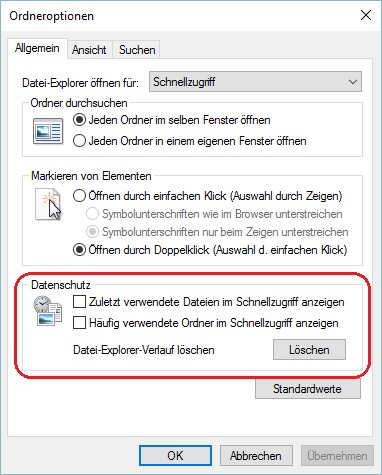Windows: Unterschied zwischen den Versionen
| (55 dazwischenliegende Versionen desselben Benutzers werden nicht angezeigt) | |||
| Zeile 1: | Zeile 1: | ||
== Allgemeine Tipps == | |||
=== Alle Versionen === | |||
==== Alle Geräte im Netzwerk pingen ==== | |||
Syntax FOR-Schleife: | |||
<pre> | |||
FOR /L %Variable IN (Start,Schritt,Ende) DO Befehl [Parameter] | |||
</pre> | |||
Ausführung: | |||
<pre> | |||
for /l %i in (1,1,255) DO @ping 192.168.0.%i -n 1 | find "Bytes=" | |||
</pre> | |||
Weitere Möglichkeiten siehe: [https://www.libe.net/Adressen-im-Netzwerk-anzeigen https://www.libe.net/Adressen-im-Netzwerk-anzeigen] | |||
==== Eingabeaufforderung ==== | |||
History löschen: | |||
<pre> | |||
cls | |||
</pre> | |||
==== Netzlaufwerke - nur bei Zugriff verbinden ==== | |||
Um die nervige Medlung ''Es konnten nicht alle Netzlaufwerke wiederhergestellt werden'' zu vermeiden, kann man die automatische Verbndungsherstellung deaktivieren. | |||
Dazu unter folgendem Schlüssel | |||
<pre> | |||
HKEY_LOCAL_MACHINE\SYSTEM\CurrentControlSet\Control\NetworkProvider | |||
</pre> | |||
ein 32-Bit ''DWORD'' mit dem Namen ''RestoreConnection'' und dem Wert ''0'' anlegen. | |||
[[Datei:RegeditRestoreConnection.jpg|941px|ohne|thumb|left|DWORD - RestoreConnection]] | |||
==== ''Hosts''-Datei ==== | |||
<pre> | |||
C:\Windows\System32\drivers\etc | |||
</pre> | |||
==== Zertifikatsmanager ==== | |||
<pre> | |||
certmgr.msc | |||
</pre> | |||
==== Gespeicherte Netzwerkpasswörter löschen ==== | |||
<pre> | |||
control userpasswords2 | |||
</pre> | |||
==== Windows in UEFI-Mode installieren ==== | |||
Siehe [[Windows in UEFI-Mode installieren]] | |||
=== Windows 7 === | |||
==== Manuelle Offline Updates ==== | |||
[http://www.giga.de/downloads/windows-7/tipps/windows-7-offline-update-machen-so-gehts/ http://www.giga.de/downloads/windows-7/tipps/windows-7-offline-update-machen-so-gehts/] | |||
[http://www.wsusoffline.net/ Webseite des Herstellers] | |||
=== Windows 10 === | |||
==== Windows10 - Vorinstallierte Programme entfernen ==== | |||
''Windows PowerShell'' mit Administratorrechten starten und folgende Befehle eingeben: | |||
<pre> | |||
Get-AppxPackage *3d* | Remove-AppxPackage | |||
Get-AppxPackage *camera* | Remove-AppxPackage | |||
Get-AppxPackage *communi* | Remove-AppxPackage | |||
Get-AppxPackage *bing* | Remove-AppxPackage | |||
Get-AppxPackage *zune* | Remove-AppxPackage | |||
Get-AppxPackage *people* | Remove-AppxPackage | |||
Get-AppxPackage *phone* | Remove-AppxPackage | |||
Get-AppxPackage *photo* | Remove-AppxPackage | |||
Get-AppxPackage *solit* | Remove-AppxPackage | |||
Get-AppxPackage *soundrec* | Remove-AppxPackage | |||
Get-AppxPackage *xbox* | Remove-AppxPackage | |||
</pre> | |||
==== Windows10 - Cortana abschalten ==== | |||
Dazu unter folgendem Schlüssel | |||
<pre> | |||
HKEY_LOCAL_MACHINE\SOFTWARE\Policies\Microsoft\Windows\WindowsSearch | |||
</pre> | |||
ein 32-Bit ''DWORD'' mit dem Namen ''AllowCortana'' und dem Wert ''0'' anlegen. | |||
==== Windows10 - WLAN-Passwort anzeigen lassen ==== | |||
[https://www.heise.de/ratgeber/WLAN-Passwort-anzeigen-lassen-4857000.html https://www.heise.de/ratgeber/WLAN-Passwort-anzeigen-lassen-4857000.html] | |||
==== Windows10 - Häufig verwendete Dateien deaktivieren ==== | |||
Dazu in den Ordneroptionen die 2 Häckchen im Bereich ''Datenschutz'' entfernen: | |||
[[Datei:HaeufigVerwendeteDateienW10.jpg]] | |||
==== Windows10 - Link auf ein anderes Verzeichnis erstellen ==== | |||
<pre> | |||
mklink "C:\Users\[Benutzername]\AppData\Roaming\Apple Computer\MobileSync\Backup" D:\iTunes\Backup | |||
</pre> | |||
==== Windows10 - Updates blockieren ==== | |||
[https://www.pc-magazin.de/ratgeber/windows-10-update-blockieren-3201706.html https://www.pc-magazin.de/ratgeber/windows-10-update-blockieren-3201706.html] | |||
=== Windows 11 === | |||
==== ''Weitere Optione'' im Kontextmenü immer anzeigen ==== | |||
[https://www.spickipedia.com/index.php/windows-11/windows-11-weitere-optionen-im-kontextmenue-immer-anzeigen.html https://www.spickipedia.com/index.php/windows-11/windows-11-weitere-optionen-im-kontextmenue-immer-anzeigen.html] | |||
== Konfiguration == | |||
[[Installation Windows]] | |||
[[Netzwerk unter Windows]] | [[Netzwerk unter Windows]] | ||
[[Installation Windows]] | [[Services unter Windows]] | ||
[[Versionsverwaltung (VCS) unter Windows]] | |||
[[iSCSI (Windows)|iSCSI]] | |||
[[Windows Subsystem für Linux|Windows Suvbsystem für Linux]] | |||
== Treiber == | |||
[[Treiber Windows 10]] | |||
== Tools == | |||
[[PuTTY (Windows)|PuTTY]] | |||
[[KeePass (Windows)|KeePass]] | |||
== Auf Werkseinstellung zurücksetzen == | |||
[https://tipps.computerbild.de/software/windows/windows-10-auf-werkseinstellung-zuruecksetzen-275631.html https://tipps.computerbild.de/software/windows/windows-10-auf-werkseinstellung-zuruecksetzen-275631.html] | |||
== Probleme == | |||
=== Runterfahren dauert lange === | |||
[http://win10-tipps.de/windows-10-herunterfahren-dauert-lange-loesung/ http://win10-tipps.de/windows-10-herunterfahren-dauert-lange-loesung/] | |||
=== Unterschiedliche Zeit bei Dualboot mit Linux === | |||
In <code>regedit</code> zu folgendem Schlüsel wechseln: | |||
<pre> | |||
HKEY_LOCAL_MACHINE\SYSTEM\CurrentControlSet\Control\TimeZoneInformation | |||
</pre> | |||
Hier einen neuen Eintrag mit dem Namen <code>RealTimeIsUniversal</code> und dem Wert <code>DWORD (32Bit) Wert 00000001</code> hinzufügen. | |||
=== Signaturkonflikt bei der Festplatte === | |||
[https://www.heise.de/ct/hotline/Signaturkonflikt-bei-der-Festplatte-3252653.html https://www.heise.de/ct/hotline/Signaturkonflikt-bei-der-Festplatte-3252653.html] | |||
== Programme == | |||
[[GIT (Windows)|GIT]] | |||
[[Windows_Subsystem_für_Linux#Installation|Windows Subsystem für Linux]] | |||
[https://www.pcwelt.de/article/1166280/ftp-server-in-windows-aktivieren.html FTP-Server in Windows aktivieren (extern)] | |||
Zurück zu [[Hauptseite]] | |||
Aktuelle Version vom 6. Juli 2023, 16:50 Uhr
Allgemeine Tipps
Alle Versionen
Alle Geräte im Netzwerk pingen
Syntax FOR-Schleife:
FOR /L %Variable IN (Start,Schritt,Ende) DO Befehl [Parameter]
Ausführung:
for /l %i in (1,1,255) DO @ping 192.168.0.%i -n 1 | find "Bytes="
Weitere Möglichkeiten siehe: https://www.libe.net/Adressen-im-Netzwerk-anzeigen
Eingabeaufforderung
History löschen:
cls
Netzlaufwerke - nur bei Zugriff verbinden
Um die nervige Medlung Es konnten nicht alle Netzlaufwerke wiederhergestellt werden zu vermeiden, kann man die automatische Verbndungsherstellung deaktivieren.
Dazu unter folgendem Schlüssel
HKEY_LOCAL_MACHINE\SYSTEM\CurrentControlSet\Control\NetworkProvider
ein 32-Bit DWORD mit dem Namen RestoreConnection und dem Wert 0 anlegen.
Hosts-Datei
C:\Windows\System32\drivers\etc
Zertifikatsmanager
certmgr.msc
Gespeicherte Netzwerkpasswörter löschen
control userpasswords2
Windows in UEFI-Mode installieren
Siehe Windows in UEFI-Mode installieren
Windows 7
Manuelle Offline Updates
http://www.giga.de/downloads/windows-7/tipps/windows-7-offline-update-machen-so-gehts/
Windows 10
Windows10 - Vorinstallierte Programme entfernen
Windows PowerShell mit Administratorrechten starten und folgende Befehle eingeben:
Get-AppxPackage *3d* | Remove-AppxPackage Get-AppxPackage *camera* | Remove-AppxPackage Get-AppxPackage *communi* | Remove-AppxPackage Get-AppxPackage *bing* | Remove-AppxPackage Get-AppxPackage *zune* | Remove-AppxPackage Get-AppxPackage *people* | Remove-AppxPackage Get-AppxPackage *phone* | Remove-AppxPackage Get-AppxPackage *photo* | Remove-AppxPackage Get-AppxPackage *solit* | Remove-AppxPackage Get-AppxPackage *soundrec* | Remove-AppxPackage Get-AppxPackage *xbox* | Remove-AppxPackage
Windows10 - Cortana abschalten
Dazu unter folgendem Schlüssel
HKEY_LOCAL_MACHINE\SOFTWARE\Policies\Microsoft\Windows\WindowsSearch
ein 32-Bit DWORD mit dem Namen AllowCortana und dem Wert 0 anlegen.
Windows10 - WLAN-Passwort anzeigen lassen
https://www.heise.de/ratgeber/WLAN-Passwort-anzeigen-lassen-4857000.html
Windows10 - Häufig verwendete Dateien deaktivieren
Dazu in den Ordneroptionen die 2 Häckchen im Bereich Datenschutz entfernen:
Windows10 - Link auf ein anderes Verzeichnis erstellen
mklink "C:\Users\[Benutzername]\AppData\Roaming\Apple Computer\MobileSync\Backup" D:\iTunes\Backup
Windows10 - Updates blockieren
https://www.pc-magazin.de/ratgeber/windows-10-update-blockieren-3201706.html
Windows 11
Weitere Optione im Kontextmenü immer anzeigen
Konfiguration
Versionsverwaltung (VCS) unter Windows
Treiber
Tools
Auf Werkseinstellung zurücksetzen
Probleme
Runterfahren dauert lange
http://win10-tipps.de/windows-10-herunterfahren-dauert-lange-loesung/
Unterschiedliche Zeit bei Dualboot mit Linux
In regedit zu folgendem Schlüsel wechseln:
HKEY_LOCAL_MACHINE\SYSTEM\CurrentControlSet\Control\TimeZoneInformation
Hier einen neuen Eintrag mit dem Namen RealTimeIsUniversal und dem Wert DWORD (32Bit) Wert 00000001 hinzufügen.
Signaturkonflikt bei der Festplatte
https://www.heise.de/ct/hotline/Signaturkonflikt-bei-der-Festplatte-3252653.html
Programme
FTP-Server in Windows aktivieren (extern)
Zurück zu Hauptseite